手机PS修图工具如何抠图?
溜溜自学 平面设计 2023-02-15 浏览:530
大家好,我是小溜,在我们日常工作中使用软件时会遇到各种各样的问题,今天小编来分享一下“手机PS修图工具如何抠图?”这篇文章,小伙伴要仔细看哦,希望这个教程能帮助到各位小伙伴!
工具/软件
硬件型号:雷神(ThundeRobot)911Zero
系统版本:Windows7
所需软件:PS
方法/步骤
第1步
打开手机端安装的修图软件,如图
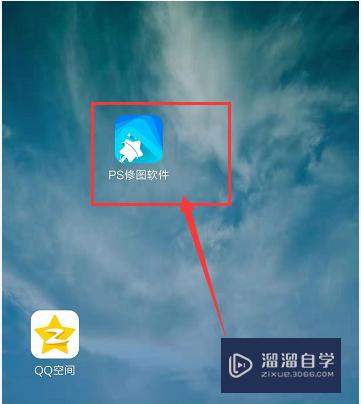
第2步
进入到主菜单中后,选择如图的导入选项
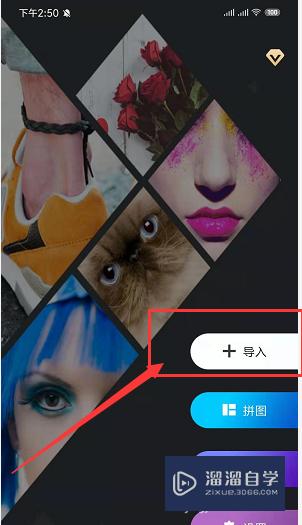
第3步
然后选择图片置入进来,点击选择下方栏中的抠图选项
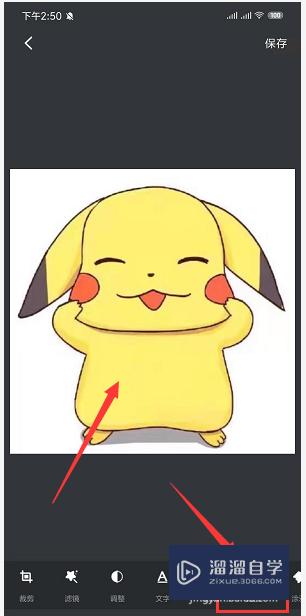
第4步
这样进入到抠图面板中,这里有几种方式,默认选择智能选项
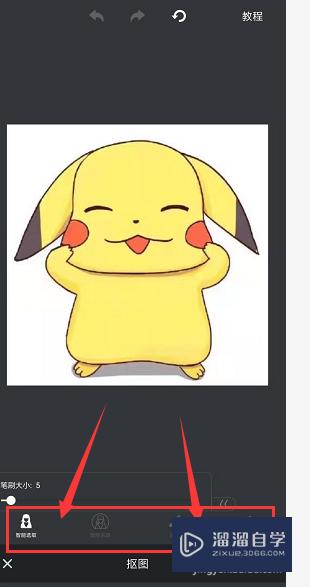
第5步
这样进入到抠图面板中,这里有几种方式,默认选择智能选项
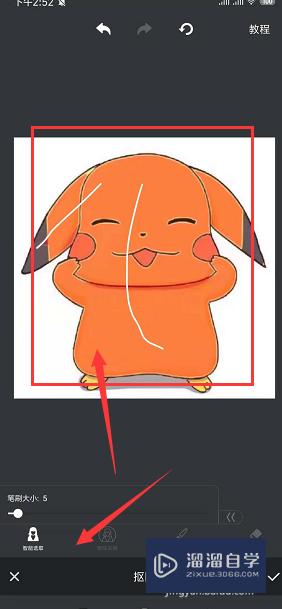
第6步
最后点击确定,得到抠图效果,如图所示,在图片下方还可以选择背景设置。
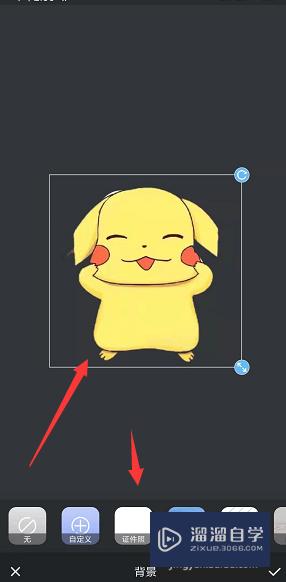
第7步
总结:
1.打开手机端PS修图工具
2.选择主菜单栏中的导入选项
3.选择图片置入,然后点击下方抠图
4.选择智能抠图模式
5.在图片上划动抠图,
6.点击确定,抠图完成
注意/提示
本次分享是“手机PS修图工具如何抠图?”内容就这些啦,如果觉得图文不详细的话,可以点击这里观看【PS免费视频教程】。
相关文章
距结束 05 天 09 : 06 : 19
距结束 00 天 21 : 06 : 19
首页








